Disponible avec une licence Image Analyst.
Disponible avec une licence Spatial Analyst.
Vue d'ensemble
Renvoie le prochain entier inférieur, en tant que valeur de virgule flottante, pour chaque pixel d’un raster.
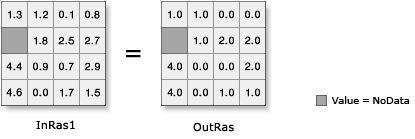
Remarques
Les valeurs en entrée peuvent être positives ou négatives.
Le raster en sortie est toujours un nombre à virgule flottante, quel que soit le type de valeur en entrée.
Si le nombre en entrée possède des valeurs à droite du séparateur décimal, la sortie se voit attribuer la prochaine valeur entière inférieure, mais sera représentée en tant que nombre à virgule flottante sans portion décimale. Voici quelques exemples :
Input Output
5.3 5.0
4.9 4.0
3.0 3.0
6.5 6.0
-0.2 -1.0
-2.8 -3.0Il existe une différence entre la fonction Int (Entier) et la fonction Round Down (Arrondi inférieur). Par exemple, pour les deux valeurs suivantes, Entier tronque toujours le nombre :
- 1,5 devient 1
- -1,5 devient -1
- 1,5 devient 1,0
- -1,5 devient -2,0
Autre différence : Arrondi inférieur entraîne des valeurs à virgule flottante en sortie, tandis qu’Entier entraîne uniquement des valeurs d’entier en sortie.
Si l’entrée désigne un raster multi-canaux, la sortie sera un raster multi-canaux. La fonction exécute l’opération sur chaque canal de l’entrée.
Si l’entrée est un raster multidimensionnel, toutes les tranches de toutes les variables sont traitées et la sortie est un raster multidimensionnel.
Paramètres
| Nom de paramètre | Description |
|---|---|
Raster | Valeurs en entrée à arrondir au nombre inférieur. |
Type d’étendue | Sélectionnez l’étendue à utiliser dans le raster en sortie.
|
Type de taille de cellule | Choisissez la taille de cellule à utiliser dans le raster en sortie. Si les tailles des cellules en entrée sont identiques, toutes les options donnent les mêmes résultats.
|
Rubriques connexes
Vous avez un commentaire à formuler concernant cette rubrique ?